Installatie van Cisco Business Dashboard Lite
Doel
Het doel van dit artikel is om u te laten zien hoe u Cisco Business Dashboard (CBD) Lite-toepassing voor Microsoft Windows installeert. In dit artikel worden ook de stappen beschreven om CBD Lite te upgraden en te verwijderen.
Toepasselijke apparaten | Softwareversie
- Cisco Business Dashboard Lite | 2.8.0
Inleiding
Cisco Business Dashboard Lite (CBD Lite) is een vereenvoudigde versie van Cisco Business Dashboard (CBD) die is geïnstalleerd als een Windows-toepassing. Het ontdekt automatisch uw netwerk en staat u toe om alle ondersteunde apparaten te vormen en te controleren. Het brengt u ook op de hoogte van de beschikbaarheid van firmware-updates, en over apparaten die niet langer onder garantie zijn of onder een ondersteuningscontract vallen.
Bekijk de Cisco Business Dashboard Lite Device Support List om meer te weten te komen over het niveau van ondersteuning dat CBD Lite biedt voor de Cisco Business-apparaten. Niet-ondersteunde apparaten kunnen worden ontdekt; u kunt deze apparaten echter niet beheren
Voorwaarden en systeemvereisten
- OS - Microsoft Windows (Windows 10 x 64, Windows 11)
- Windows Server (2019, 2022)
- Alle CPU/RAM-specificaties die door Windows worden vereist
- Vereisten voor schijfruimte - 3 GB
- Internettoegang - vereist voor volledige functionaliteit zoals firmware-updates, rapportage
Inhoud
Installatie van CBD Lite
Stap 1
Download de nieuwste versie van CBD lite van de pagina Cisco Software Download.
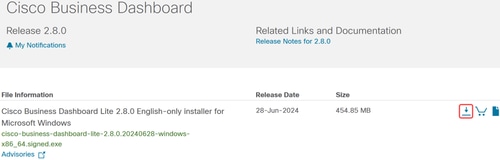
Stap 2
Dubbelklik op het gedownloade bestand om het installatieproces te starten.

Stap 3
Klik op Ja om verder te gaan.
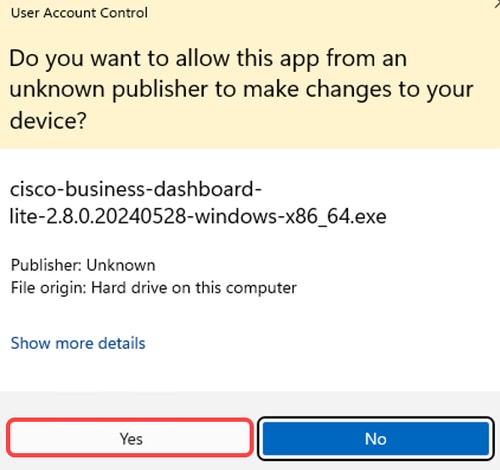
Stap 4
Om de CBD Lite-toepassing in te stellen, klikt u op Volgende om verder te gaan.
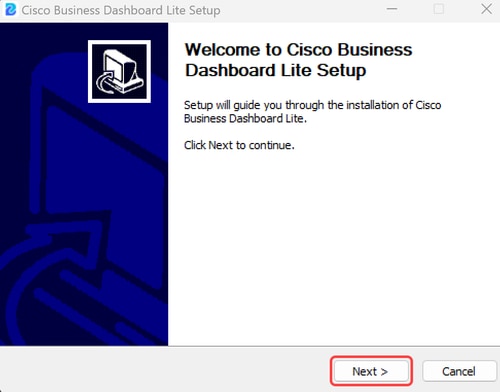
Stap 5
Klik op de knop Ik ga akkoord om de overeenkomst voor de installatie van CBD Lite te accepteren.
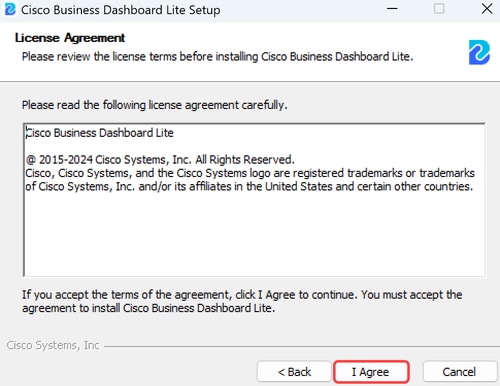
Stap 6
U kunt de doelmap selecteren of met de standaardmap gaan. Klik op de knop Installeren om verder te gaan.
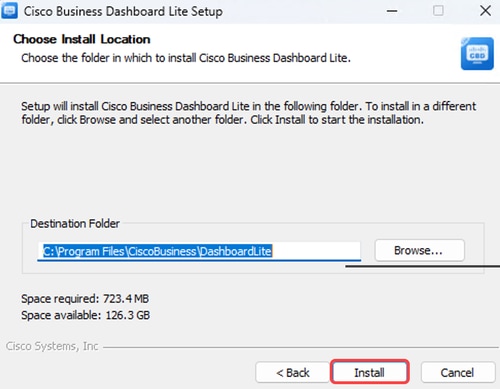
Stap 7
De bestanden worden op het systeem geïnstalleerd.
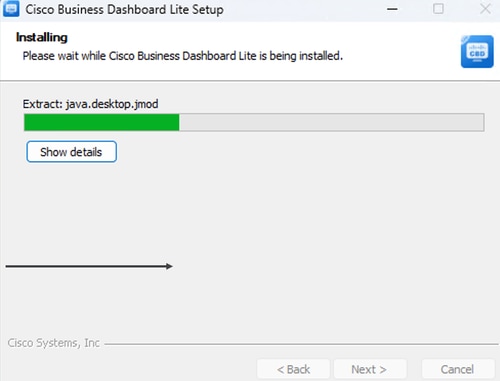
Stap 8
Zorg ervoor dat het selectievakje naast Run Cisco Business Dashboard Lite is geselecteerd en klik op Finish om de installatie te voltooien.
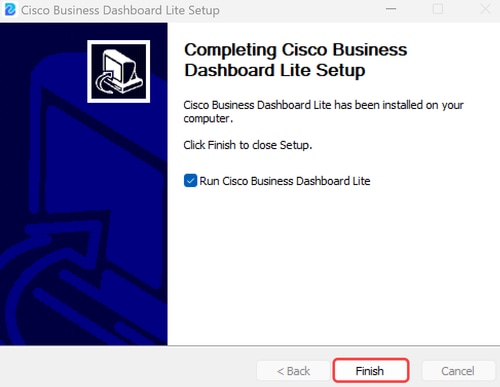
Stap 9
De CBD Lite-toepassing zal een korte tijd in beslag nemen om te initialiseren. Klik na de initialisatie op de knop Start Browser to Manager Network.
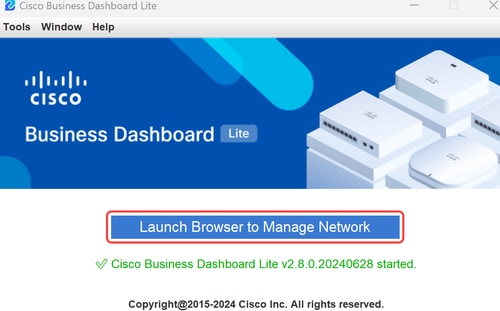
Stap 10
Gebruik de standaardreferenties van cisco/cisco om de wizard te starten wanneer u deze voor het eerst uitvoert.
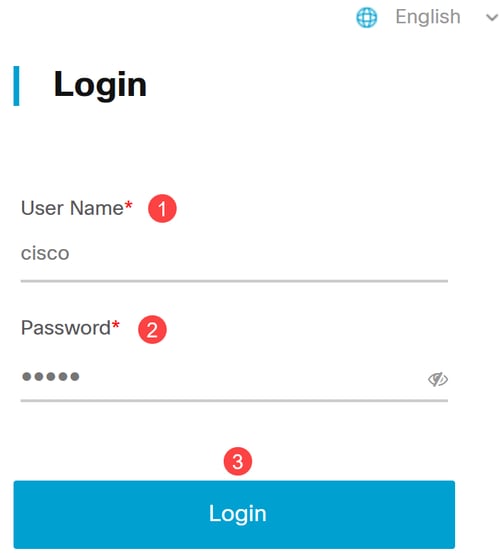
Stap 11
Typ de nieuwe referenties in de daarvoor bestemde velden en klik op Opslaan.
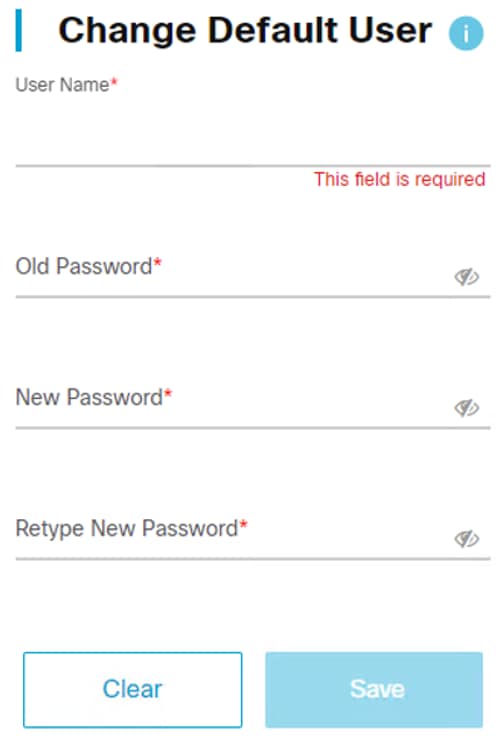
Stap 12
Tijdens de eerste run wizard ziet u een prompt om de privacy-instellingen te configureren. Het wordt aanbevolen de standaardinstellingen te gebruiken.
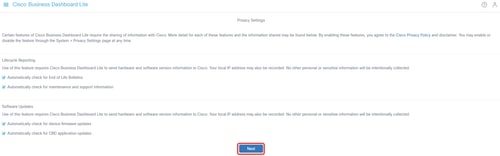
Stap 13
De wizard voor apparaatbeheer vraagt u vervolgens om de apparaatreferenties in te voeren die worden gebruikt door switches in het netwerk. Voer in de daarvoor bestemde velden de gebruikersnaam/het wachtwoord in. U kunt extra credentieparen toevoegen (tot een totaal van drie) met behulp van de plus-toets.
Als u de standaardinstelling verlaat (cisco/cisco), moet u later de referenties van het apparaat invoeren. Klik op Volgende als de referenties zijn ingesteld.
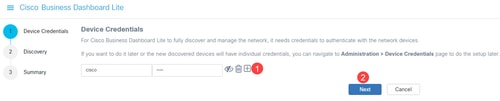
Stap 14
Standaard zullen de meeste netwerken voor CBD Lite worden ontdekt met Bonjour als de instantie is verbonden met het beheer VLAN. Als een CBD Lite-instantie zich op een ander netwerk bevindt of als u netwerkapparaten hebt op een afzonderlijk netwerk dat u wilt beheren, kunt u in de installatiewizard een IP-bereik opgeven om handmatig te scannen naar apparaten. U kunt ook een subnetverbinding scannen nadat de eerste wizard uitvoeren is voltooid.
In de meeste gevallen klikt u op Volgende om verder te gaan.
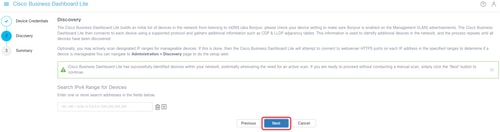
Stap 15
Het laatste overzichtsscherm van de eerste wizard uitvoeren bevestigt de vorige twee selecties. Klik op Voltooien om de installatie te voltooien.
Als u deze optie annuleert, behoudt de CBD Lite-toepassing het wachtwoord en de privacy-instellingen die zijn ingesteld aan het begin van de eerste run wizard.
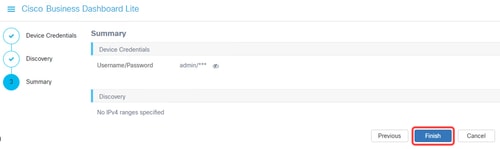
Dingen om te onthouden
- Omdat CBD Lite een toepassing is, moet het handmatig worden gestart. Tenzij de applicatie actief is, zullen noch lokale noch externe gebruikers toegang hebben tot de CBD Lite-webpagina.
- De toepassingsgegevens worden ook opgeslagen in het profiel van de gebruiker die de toepassing heeft geïnstalleerd. Dit betekent dat dezelfde gebruiker de toepassing elke keer moet starten om wachtwoorden, instellingen, back-ups en configuraties te behouden.
- Als een tweede gebruiker zich aanmeldt bij het systeem en de app start, wordt er een nieuw profiel ingesteld en wordt de eerste wizard opnieuw uitgevoerd.
- Als meerdere gebruikers toegang hebben tot de CBD Lite-webpagina, is het aan te raden om een lokale server of een speciaal desktopsysteem te hebben.
Upgraden naar CBD Lite
Stap 1
CBD Lite zal een melding op het scherm tonen wanneer een nieuwe softwareversie beschikbaar is voor download.
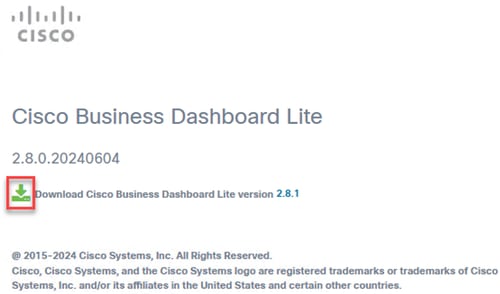
Stap 2
Open het scherm About op CBD Lite waar u de downloadknop voor de nieuwe CBD Lite-software ziet.
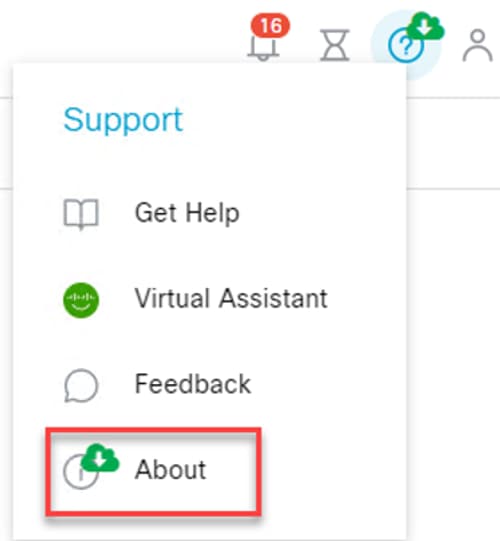
Stap 3
De link zal u naar de Cisco software download pagina waar u de nieuwe versie van de CBD Lite Installer kunt downloaden.
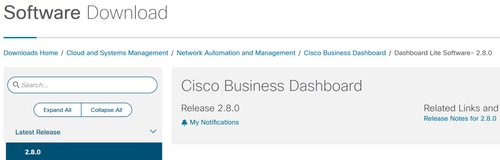
Stap 4
Nadat de nieuwe software is gedownload, sluit u de CBD Lite-toepassing op het systeem en start u de installateur.
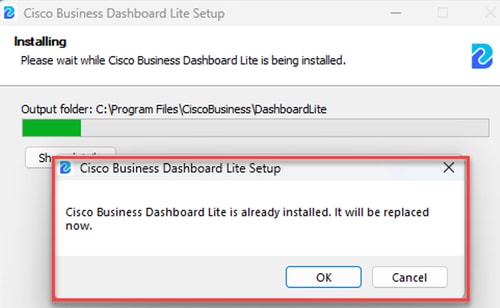
CBD Lite verwijderen
Er zijn twee manieren waarop je CBD Lite kunt verwijderen.
Optie 1
Ga in Windows 11 naar Instellingen > Apps > Geïnstalleerde apps - menu en klik op de drie punten naast Cisco Business Dashboard Lite en kies Verwijderen.
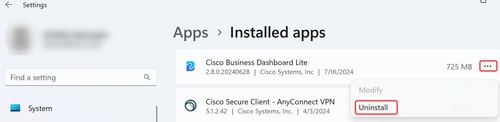
Verschillende versies van Windows kunnen een ander pad hebben naar het menu Geïnstalleerde apps.
Optie 2
U kunt ook naar de installatiedirectory bladeren onder Program Files > Cisco Business > DashboardLite en dubbelklikken op de toepassing Uninstall.
Bij het verwijderen wordt de Cisco Business-map onder AppData en de inhoud van de Cisco Business-map onder programmabestanden verwijderd.
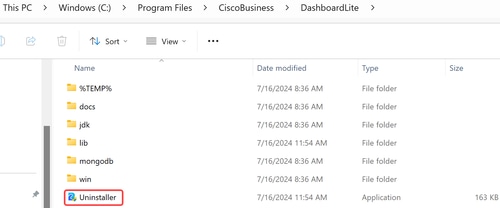
Het verwijdert niet de Windows Firewall regels gemaakt bij de eerste installatie.
Conclusie
Jullie zijn klaar! Nu kunt u CBD Lite gebruiken om de ondersteunde Cisco Business-apparaten eenvoudig te bewaken en te beheren.
Bekijk de volgende links voor meer informatie over CBD Lite.
Revisiegeschiedenis
| Revisie | Publicatiedatum | Opmerkingen |
|---|---|---|
1.0 |
22-Jul-2024 |
Eerste vrijgave |
Contact Cisco
- Een ondersteuningscase openen

- (Vereist een Cisco-servicecontract)
 Feedback
Feedback